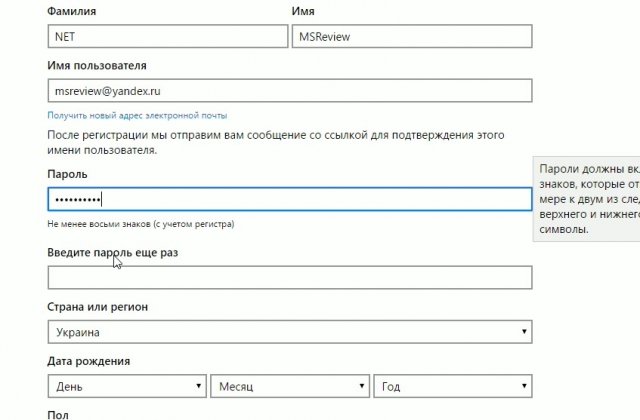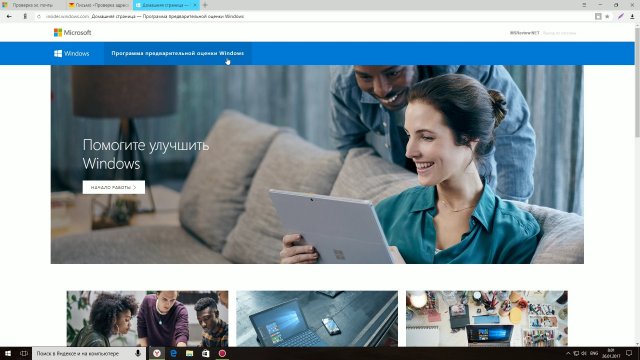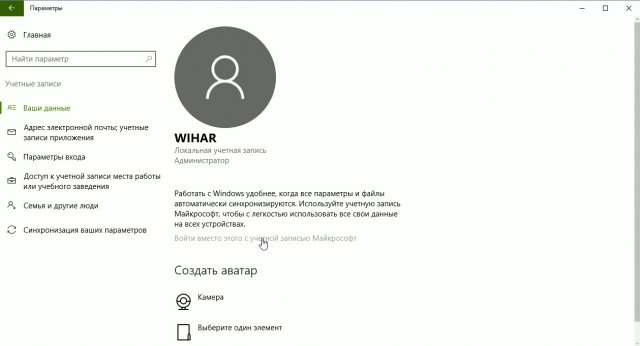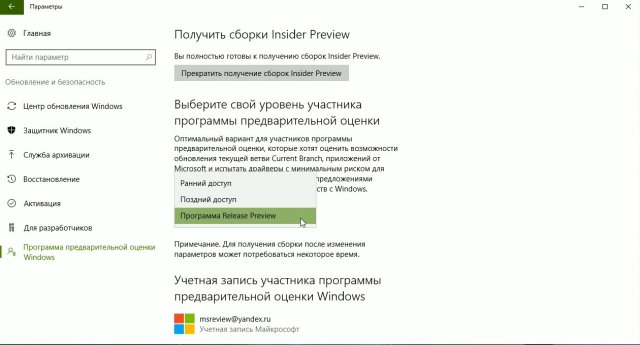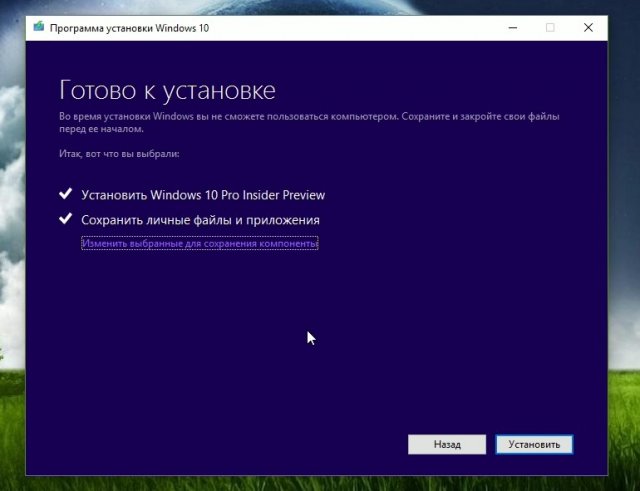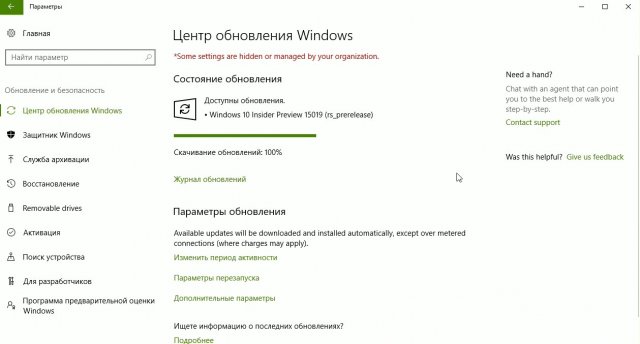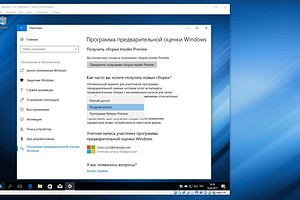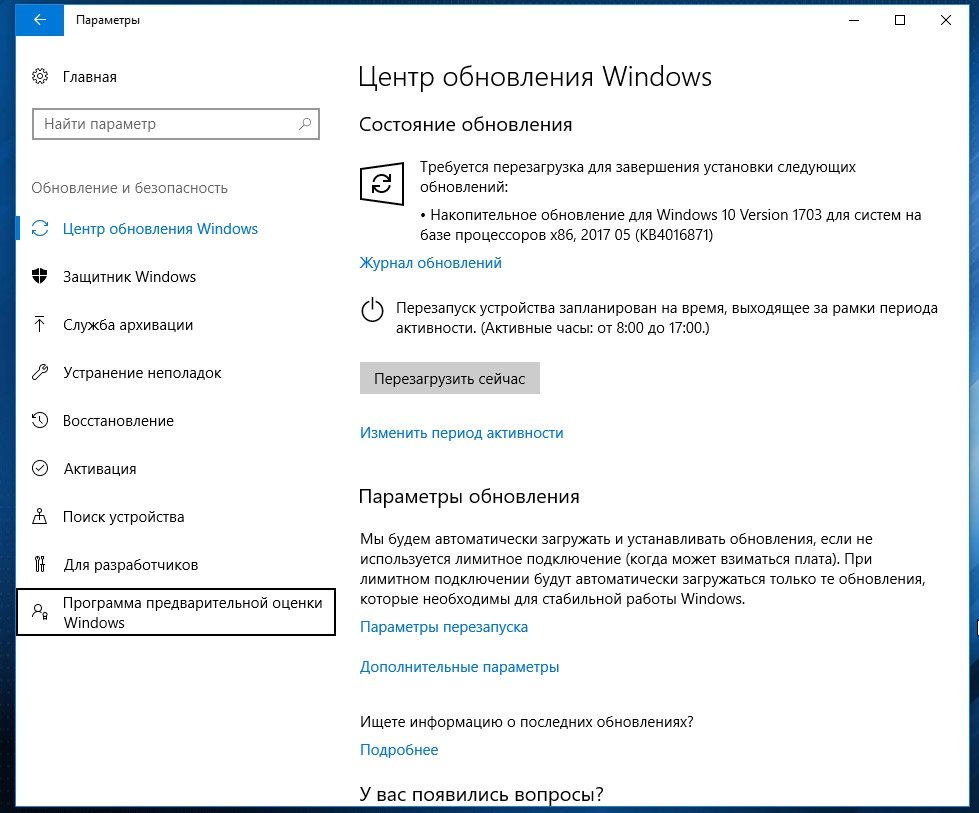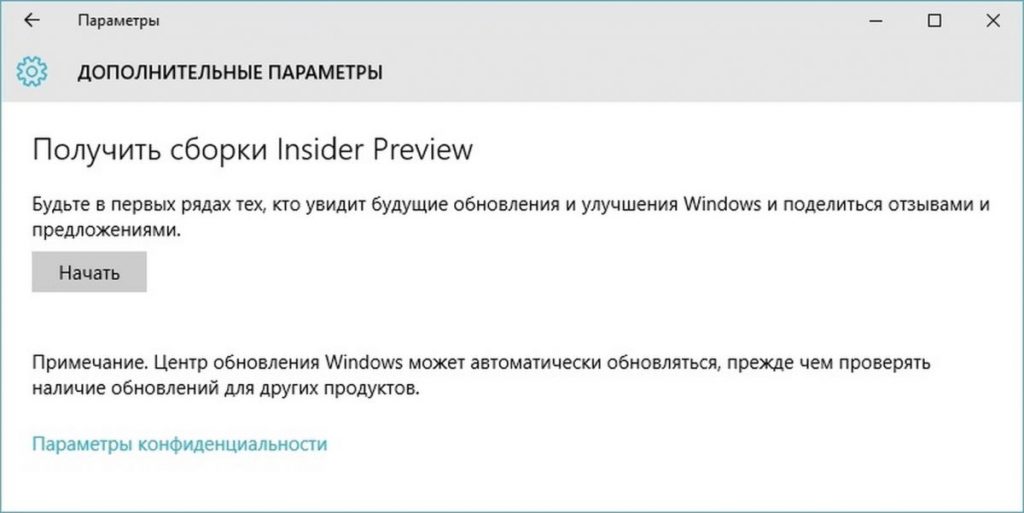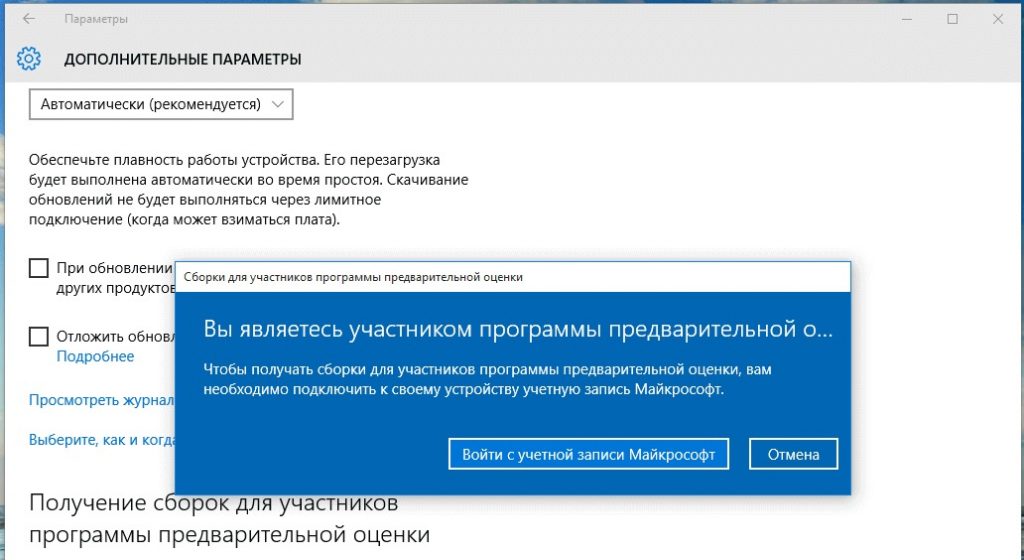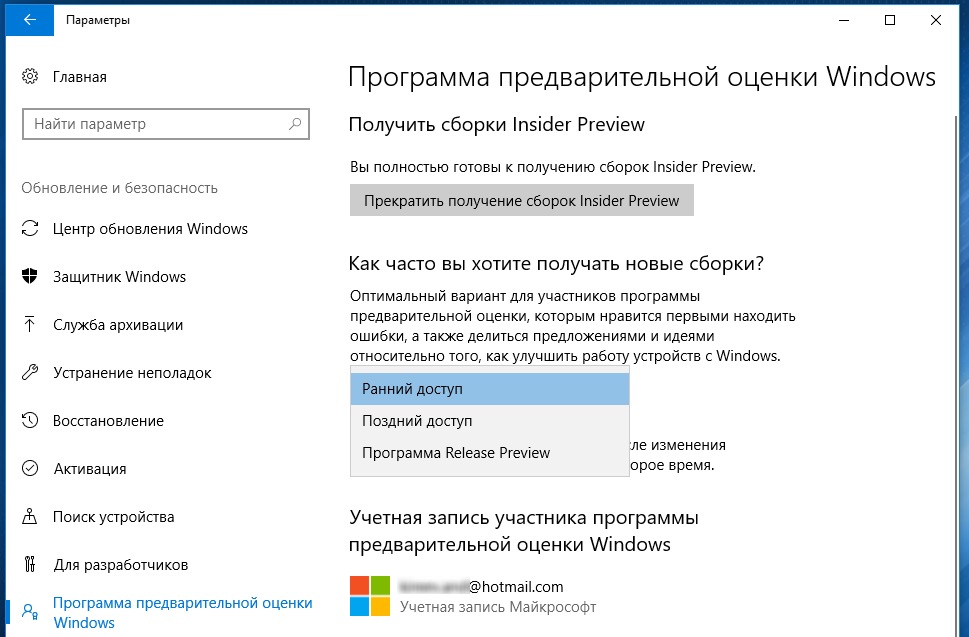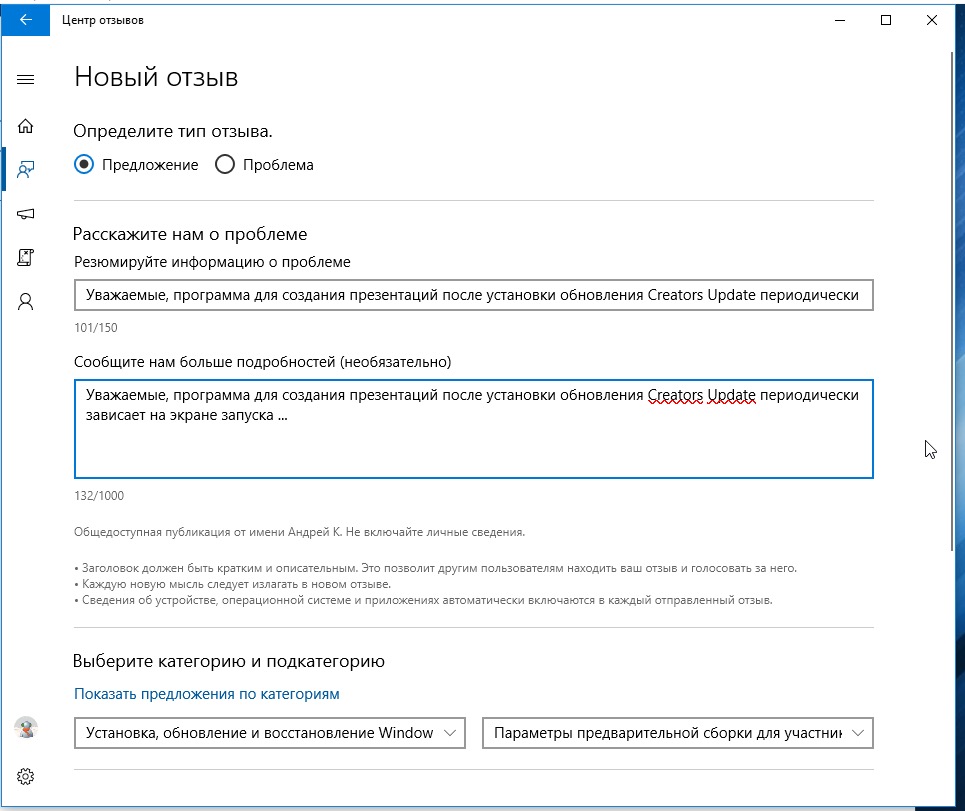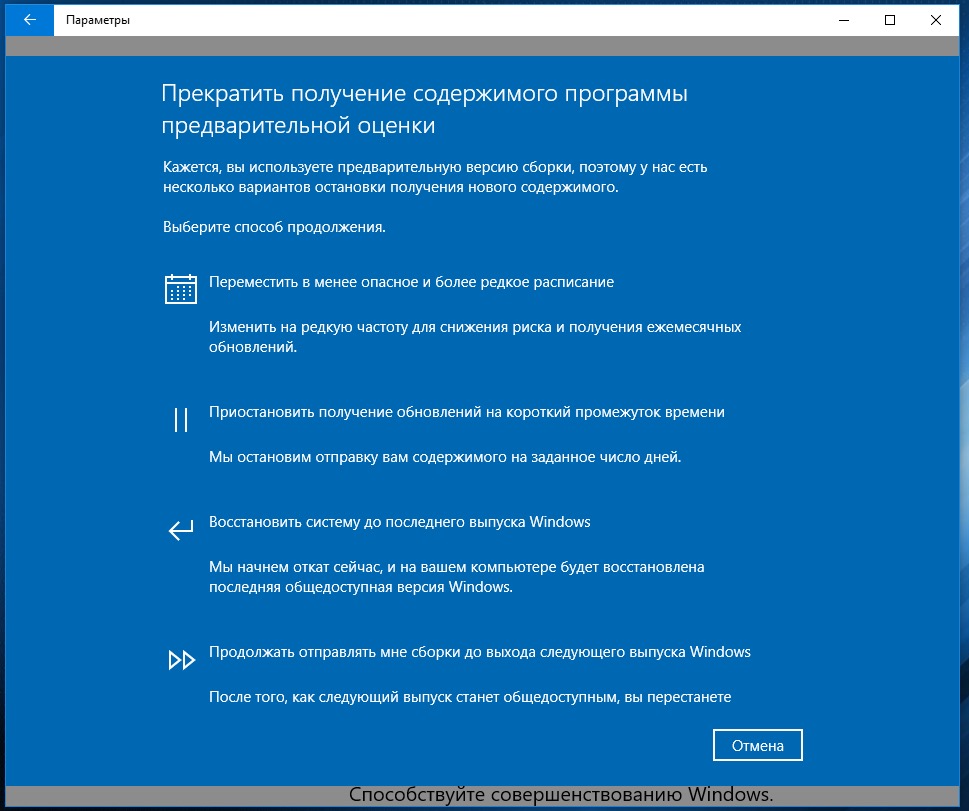- Как стать участником программы тестирования Windows Insider
- Как стать участником Windows Insider и получать обновления Windows одним из первых
- Регистрируемся в инсайдерской программе
- Соглашаемся с условиями участия
- Завершаем регистрацию
- Настраиваем частоту получения сборок
- Отправляем отзыв в Microsoft
- Выходим из инсайдерской программы
- Не получается стать участником Windows Insider Preview
- Ответы (55)
- Будет ли Windows 10 бесплатной для участников Windows Insider?
Как стать участником программы тестирования Windows Insider
За последнее время довольно много вопросов поступило насчет участия в программе Windows Insider и я не могу оставить этого без внимания.
Итак, что для этого нужно. Для начала нужно завести аккаунт Microsoft, если его у вас вдруг нету. Значит, заходим на сайт microsoft.com и в правом верхнем углу нажимаем Войти. Далее нажимаем на «Создать аккаунт», в моем случае написано Create One. Если вдруг страница будет на английском языке, то ничто не помешает вам выбрать русский язык снизу сайта.
Далее вводим наши реальные данные. И здесь как ни странно, уже есть первая загвоздка. Желательно, чтобы ваши фамилия и имя были на английском языке, иначе вы с сайта Microsoft не сможете скачать официальные инсайдерские iso-образы. Вот такой небольшой косичек присутствует на сайде редмондцев. Также если у вас уже есть аккаунт MS, то вы можете в любой момент сменить имя/фамилию, если захотите. После успешной регистрации вам остается только подтвердить аккаунт. Подтверждение придет вам на почту.
Также стоит отметить, что зарегистрировать аккаунт можно и через саму ОС Windows 10, также и через саму ОС можно стать инсайдером, но мы двигаемся пока классическим методом.
Далее переходим на сайте insider.windows.com и нажимаем на Начало работы. Далее нам следует принять пользовательское соглашение и после выбрать для какого устройства мы хотим получать сборки. После чего нас перекидывает во святая святых, а именно в Загрузку Windows 10. Здесь мы можем как обновить ПК до Windows 10, так и скачать предварительную версию системы. Заходим в Дополнительные варианты загрузки и переходим на Веб-сайт предварительной оценки, чтобы скачать инсайдерскую нашу сборку. Мы зашли на страницу Windows Insider Preview Downloads. Вот именно я тогда про эту страницу говорил, что если у вас фамилии и имя, написанные на русском языке, то страница просто-напросто не загрузится. Далее выбираем последнюю наиболее стабильную инсайдерскую сборку, к примеру, Windows 10 Build 15002. Далее выбираем язык, а затем выбираем разрядность ОС и скачиваем ISO-образ.
Параллельно, или, когда уже скачали образ сборки, то далее переходим в раздел Учетные записи и заходим в учетную запись Microsoft, которую мы создали, ну или которая у вас есть. Также желательно добавить PIN-код, чтобы при заходе в систему ПК не спрашивал ваш длинный пароль, если конечно же вы его не убрали. Далее следует подтвердить вашу учетную запись. Это можно сделать как через e-mail, так и через телефон.
Далее заходим в Обновление и безопасность во вкладку Программы предварительной оценки Windows и нажимаем «Получать сборки». Как видите, нужно еще подтверждение с самой системы. Перезапускаем ОС.
После перезагрузки опять заходит в этот раздел и видим, что мы уже являемся участником программы тестирования и как видите мы находимся в ветви Release Preview. Вообще нужно отметить, что существуют 4 уровня оценщика, о которых я подробно говорил в другом видео, но думаю можно отметить и здесь об этих четырех уровнях: Fast Ring (Ранний доступ) – это самые свежие сборки, Slow Ring (Поздний доступ) – это стабильные инсайдерские сборки. Release Preview – это сборки уровня 14393.xxx, и инсайдеры получают кумулятивные обновления, что и обычные пользователи, но получают их раньше. И последний уровень оценщика – это Production, по сути это RTM, т.е. финальные версии сборок. Пока мы не являемся инсайдерами мы все находимся в ветви Production.
Если вы собираетесь использовать ПК с инсайдерской сборкой как основную систему, то советую Поздний доступ или Release Preview, если вы как я используете инсайдерскую сборку число для тестов, или вы вообще еще тот энтузиаст, то выбирайте Ранний доступ. Стоит отметить, что после выбора уровня оценщика должно пройти примерно сутки, чтобы вам стала доступна для скачивания новая сборка. Может меньше, а может и больше. На смартфонах обычно ждать не приходится.
Итак, если вы помните, то мы там качали сборку 15002 – это и есть та самая сборка из Позднего доступа и если вы не хотите ждать, когда вам станет доступна сборка, или сделать чистую установку, то вы можете на сайте Windows Insider скачать ее и установить.
Допустим вы ее скачали, далее находим наш скаченный образ с сайта Microsoft и нажимаем правой кнопкой мыши и выбираем «Подключить», после чего образ подключиться в наш виртуальный привод и никакой Daemon Tools тут не нужен. Также образ можете открыть через различные архиваторы. После запускаем установщик setup.exe и обновляем нашу сборку до 15002. Если вы хотите, произвести чистую установку, то используя Ultra ISO запишите образ на флешку или на диск, после чего через BIOS сможете поставить Windows уже стандартным образом.
Теперь вы можете самостоятельно, используя Центр обновления Windows скачивать новые сборки, ну а если вдруг сборки по каким-то причинам не приходят, то можете скачивать пользовательские сборки Windows 10. Обычно инсайдеры выкладывают в сеть свои переконвертированные ISO-образы, но здесь нужно быть внимательным и скачивать у добросовестных людей. Лично я советую старый и проверенный форум PCPortal. Обновлять сборки по такому же принципу, что я и говорил раньше.
В принципе, на этом и все. Возможно слишком подробно рассказал, но без этого никак, так как вопросы были самые различные и думаю, что я на них ответил.
Как стать участником Windows Insider и получать обновления Windows одним из первых
Хотите первыми протестировать крупные обновления системы? Программа Windows Insider дает вам такую возможность.
Совсем недавно вышло очередное масштабное обновление Windows 10 под названием Creators Update, а на осень уже запланировано следующее. Если вы, как пользователь «десятки», хотите еще до его обнародования узнать все нововведения версии, станьте участником программы предварительной оценки Windows от Microsoft. Условия участия: регистрация и учетная запись Microsoft. После этого вы станете регулярно получать последующие обновления и сможете отправлять в корпорацию свои отзывы и предложения.
На этапе регистрации Microsoft обращает ваше внимание на риски, возникающие при тестировании предварительных версий, и просит согласиться с тем, что программа Windows Insider будет собирать данные о ваших действиях с целью передачи их в корпорацию. В связи с этим мы не рекомендуем устанавливать инсайдерскую версию на систему, с которой вы работаете или используете для хранения важной информации.
Как именно стать участником этой программы, вы узнаете из нашей статьи. Альтернативой авторизации через Windows 10 станет ссылка insider.windows.com. После регистрации вы можете скачать предварительную версию с сайта Microsoft (bit.ly/1OGgt60). Однако там не всегда лежит самый свежий бета-вариант. Внимание: имейте в виду, что если идти этим путем, иногда система не возвращается в свое обычное состояние — именно это случилось во время нашего тестирования.
Регистрируемся в инсайдерской программе
Путь к программе Insider Windows ведет через «Параметры | Обновление и безопасность | Программа предварительной оценки Windows». Теперь в разделе «Получить сборки Insider Preview» нажмите на кнопку «Начать». Учтите: обязательное условие участия в инсайдерской программе — вход под своей учетной записью Microsoft.
Соглашаемся с условиями участия
Прежде чем вы завершите процесс регистрации, Microsoft направит вам различные предупреждения. Как мы уже сказали, не рекомендуется устанавливать инсайдерские сборки на рабочую машину. Предварительные версии всегда кишат критическими ошибками, способными нарушить стабильность вашей системы.
Завершаем регистрацию
После очередного подтверждения и перезагрузки вашего компьютера вы наконец-то становитесь участником программы Insider Windows. И все же может пройти до 24 часов, прежде чем вам будет предложена первая инсайдерская сборка. Проверить это можно в «Центре обновления Windows» нажатием на кнопку «Проверка наличия обновлений».
Настраиваем частоту получения сборок
У вас существует несколько возможностей получения предварительных версий. Если вы хотите быть в числе первых, выберите вариант «Ранний доступ». Тем, кто предпочитает подождать, пока не будут решены первые проблемы со сборкой, рекомендуем остановиться на опциях «Поздний доступ» или «Программа Release Preview».
Отправляем отзыв в Microsoft
Одним из достоинств программы предварительной оценки Windows является тот факт, что вы можете незамедлительно отправить в корпорацию сообщение, если в обновлении что-то не работает или же у вас есть предложения по улучшению. Microsoft поощряет обратную связь от пользователей для оптимизации своих обновлений — таким образом, шансы, что ваше мнение будет услышано, очень велики.
Выходим из инсайдерской программы
В любое время вы можете выйти из программы Insider Windows или изменить ритм получения сборок (см. шаг 4). При возврате к «официальной» Windows, однако, приготовьтесь к обновлению операционной системы до последней версии
Не получается стать участником Windows Insider Preview
Когда-то давно я был участником Windows Insider Preview, но затем вышел из программы. А сейчас снова захотелось поэкспериментировать.
Зарегистрировался как положено.
Однако в окне предварительной оценки пусто, никаких опций выбора круга доступа и т.п.
Попытка загрузить тестовые сборки вручную ни к чему не приводит. Сообщают, что все последние обновления установлены.
В настоящее время стоит сборка 18363.
Как исправить ситуацию? Буду крайне благодарен за подсказку.
Ответы (55)
* Попробуйте выбрать меньший номер страницы.
* Введите только числа.
* Попробуйте выбрать меньший номер страницы.
* Введите только числа.
Зарегистрируйтесь и работайте под одним и тем же пользователем.
У Вас redstream и Sergey Senchurin
Если не поможет, то установите с нуля:
Был ли этот ответ полезным?
К сожалению, это не помогло.
Отлично! Благодарим за отзыв.
Насколько Вы удовлетворены этим ответом?
Благодарим за отзыв, он поможет улучшить наш сайт.
Насколько Вы удовлетворены этим ответом?
Благодарим за отзыв.
Большое спасибо, что напомнили мне о старом логине. Я про него забыл начисто.
Учетную запись на форуме «redstream» я удалил, сейчас только Sergey Senchurin, с нее и вошел.
Но ничего абсолютно не изменилось. Вроде как участник программы, но все на этом и заканчивается. Никакие перезагрузки не помогают.
Спасибо за вашу ссылку, но ведь я не могу каждый раз просить эти ссылки. Хотелось бы решить проблему в принципе. Может, надо какое-то время выждать, пока там все устаканится?
Был ли этот ответ полезным?
К сожалению, это не помогло.
Отлично! Благодарим за отзыв.
Насколько Вы удовлетворены этим ответом?
Благодарим за отзыв, он поможет улучшить наш сайт.
Насколько Вы удовлетворены этим ответом?
Благодарим за отзыв.
Может, надо какое-то время выждать, — можно и подождать (лет 5 -7). Всё зависит от Вашего желания тестировать и понимать, что ошибки в Инсайдерский сборках это не зло. Ошибки (баги) являются обязательным атрибутом Инсайдерских сборок.
пока там все устаканится? -Если всё устаканится, то зачем тогда участвовать в программе тестирования. Задача инсайдеров -искать и сообщать о Багах через Центр отзывов.
PS. ИМХО: я считаю, что ошибки в Инсайдерских сборках пользователи не должны исправлять. Об ошибках следует сообщать разработчикам Майкрософт.
РЕШЕНИЕ: ждём другие ответы рядовых обычных пользователей.
Будет ли Windows 10 бесплатной для участников Windows Insider?
Этот вопрос интересует всех, потому что… м-м… денег платить не хочется.
Пятничный пост в блоге Microsoft содержал заявление, которое многие истолковали так, что участникам программы Windows Insider (программа предварительного тестирования Windows 10 и других продуктов) Windows 10 разрешат установить бесплатно, даже если они не подходят под условия бесплатного обновления. Эта новость вызвала нешуточный вызвав всплеск активности в соцсетях и блогах, причем такой, что в понеделник пришлось выступать с разъяснениями. Разъяснения дал Гейб Ол (Gabe Aul), который отвечает за программу Windows Insider в Microsoft.
Суть вот в чем: програма Windows Insider как коллекция тестовых хомяч… пардон, непрофессиональных тестировщиков не закрывается с выходом Windows 10 на рынок. После выхода финальной версии у них появляется выбор: выйти из программы или остаться в ней. Те участники, кто решат остаться в программе, по-прежнему будут получать на свою систему (а она тоже обновится до финального бильда) тестовые версии обновлений и новшеств для тестирования и обкатки. В этом случае и для этих пользователей продолжит действовать лицензия Windows Insider — но только при наличии самого свежего бильда.

Пользователи стоят в очереди за бесплатной Windows 10
Если же участник не хочет оставаться в программе, то он может обновиться до Windows 10, но уже обычным порядком: либо купив ее, либо в рамках основного предложения по апгрейду — т.е. обновление бесплатно для владельцев систем Windows 7 и 8 в течение одного года, начиная с 29.07.2015. Владельцы XP, Vista и нелицензионных версий никакой лицензии не получат, им нужно покупать Windows 10 на общих основаниях.
Таким образом, единственный интересный момент в заявлении — что программа бета-тестирования Windows Insider не закрывается, а участие в ней дает возможность бесплатного использования системы — при том условии, что вы устанавливаете все предварительные обновления, которые требует система.